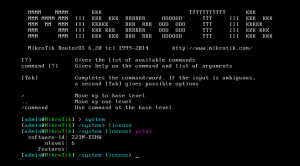تنظیم تاریخ و ساعت در میکروتیک یکی از موارد ضروری در مدیریت دستگاههای شبکه است. با داشتن تاریخ و ساعت صحیح، عملکرد شبکه بهبود مییابد و امکان ردیابی مشکلات و رفع آنها نیز سادهتر میشود.
در دنیای امروزی پر از فناوری، تنظیم تاریخ و ساعت دستگاههای شبکه از اهمیت بسیاری برخوردار است. میکروتیک به عنوان یکی از قدرتمندترین و پرکاربردترین دستگاههای شبکه، نیازمند داشتن تاریخ و ساعت صحیح است تا به درستی عمل کند و خدمات خود را به صورت بهینه ارائه دهد. از اهمیت این موضوع میتوان به بهبود عملکرد شبکه، امکان ردیابی و رفع مشکلات سریعتر و همچنین ایجاد اعتماد بین کاربران اشاره کرد. در این مقاله، به روشها و تکنیکهای تنظیم تاریخ و ساعت در میکروتیک پرداخته خواهد شد تا شما بتوانید به بهترین شکل ممکن از این ویژگی مهم در مدیریت شبکه خود استفاده کنید
این موارد تنها بخشی از اهمیت تعیین ساعت و تاریخ در میکروتیک است.
اگر امنیت و ثبات بیشتری می خواهید و دوست دارید با هزینه ای مقرون به صرفه صاحب یک سرور بزرگ میکروتیک شوید که پتانسیل شبکه شما را بسیار افزایش می دهد، می توانید به صفحه خرید سرور مجازی میکروتیک مراجعه کرده و طرح مناسب خود را انتخاب کنید. .
زمان آن فرا رسیده است که یاد بگیرید چگونه زمان و تاریخ را در میکروتیک تنظیم کنید:
اهمیت تنظیم زمان و تاریخ صحیح در میکروتیک
تنظیم زمان و تاریخ صحیح در میکروتیک یکی از امور حیاتی در مدیریت شبکهها است. این عمل اهمیت بسیاری دارد زیرا:
- هماهنگی بهتر شبکه: زمان و تاریخ دقیق و هماهنگ شده با سایر دستگاهها، بهبود عملکرد شبکه را فراهم میکند و از ایجاد مشکلات احتمالی در ارتباطات شبکه جلوگیری میکند.
- ردیابی و نظارت مناسب: با داشتن زمان و تاریخ صحیح، ردیابی و نظارت بر وقایع و اتفاقات شبکه بهطور دقیقتر و کارآمدتر صورت میپذیرد که این امر از اهمیت ویژهای برخوردار است.
- اطمینان کاربران: زمان و تاریخ صحیح به کاربران اعتماد بیشتری به شبکه میدهد و اطمینان میبخشد که خدماتی که ارائه میشود، درست و به موقع است.
- جلوگیری از مشکلات امنیتی: تنظیمات زمانی ناصحیح میتواند باعث ایجاد ضعفهای امنیتی در شبکه شود. تنظیم زمان و تاریخ صحیح میتواند در جلوگیری از اینگونه مشکلات موثر باشد.
- مدیریت منابع زمانی: با داشتن زمان و تاریخ صحیح، مدیران شبکه قادر خواهند بود منابع زمانی خود را بهینهتر مدیریت کرده و برنامهریزی مناسبی برای انجام وظایف خود داشته باشند.
به طور کلی، تنظیم زمان و تاریخ صحیح در میکروتیک نقش بسیار مهمی در بهبود عملکرد و امنیت شبکه دارد و باید به اهمیت آن توجه ویژهای شود
بنابراین، همانطور که تنظیم زمان و تاریخ در لینوکس و هر سیستم و سرور دیگری مهم است، برای جلوگیری از اثرات منفی آن، باید این فرآیند را برای میکروتیک طی کنید:
روش ۱٫ تنظیم ساعت و تاریخ در میکروتیک با ساعت
برای تنظیم زمان و تاریخ خود با عملکرد ساعت. شما دو راه دارید که هر دو به صورت دستی انجام می شود:
۱٫ از قسمت Winbox System کمک بگیرید.
Winbox یک ابزار عالی برای مدیریت روتر میکروتیک است. برای تنظیم ساعت و تاریخ میکروتیک می توانید مراحل زیر را انجام دهید:
– WinBox را باز کرده و روی System کلیک کنید.
– گزینه ساعت را انتخاب کنید تا پنجره تنظیم ساعت و تاریخ در میکروتیک باز شود.
– زمان را در قسمت زمان و تاریخ را در قسمت تاریخ وارد کنید.
– تیک گزینه time zone autodetect را بزنید تا منطقه زمانی به صورت خودکار بر اساس آدرس IP دستگاه تنظیم شود.
– اگر می خواهید منطقه زمانی را خودتان مشخص کنید، نام منطقه زمانی استاندارد مورد نظر را در قسمت Time zone name وارد کنید.
– برای apply این تغییرات بر روی اعمال کلیک کنید.
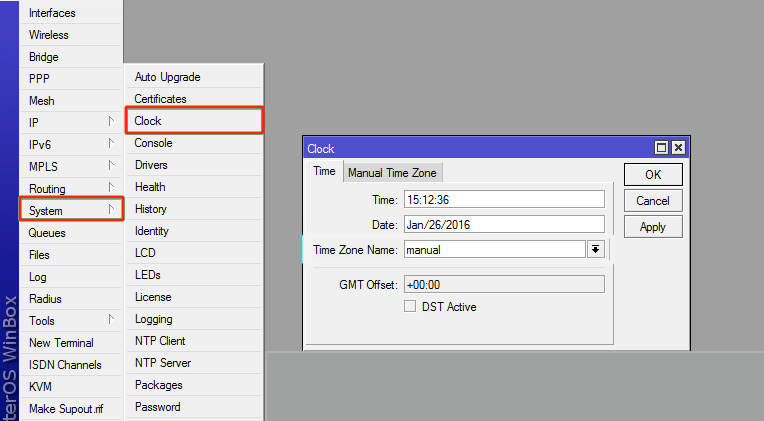
تب دوم این پنجره برای تنظیم دستی منطقه زمانی است. بنابراین اگر می خواهید مکان منطقه زمانی خود را بر اساس DST به صورت دستی تنظیم کنید، می توانید از این تب استفاده کنید.
۲٫ از دستور Clock استفاده کنید.
برای این کار کافیست روی New Terminal کلیک کنید.
و دستور زیر را با ساعت و تاریخ دلخواه خود تنظیم و اجرا کنید:
/system clock set time=12:34:56 date=2023-08-16اما از آنجایی که میکروتیک ها قادر به ذخیره تاریخ و ساعت سیستم نیستند، زمانی که به صورت دستی ساعت و تاریخ را در میکروتیک تنظیم کنید، پس از خاموش و روشن شدن سیستم، ساعت و تاریخ به حالت اولیه خود باز می گردد. البته می توانید با ایجاد یک اسکریپت برای تنظیم زمان و تاریخ و برنامه ریزی برای اجرای دوره ای این مشکل را حل کنید، اما بهترین کار استفاده از سرورهای NTP برای به روز رسانی آنهاست که در روش زیر نحوه استفاده از آنها را داریم. بررسی شده.
روش ۲٫ از یک سرویس گیرنده NTP استفاده کنید.
NTP مخفف Network Time Protocol است و برای تنظیم و به روز رسانی زمان و تاریخ سیستم های کامپیوتری متصل به شبکه استفاده می شود. در واقع این پروتکل می تواند با اتصال به ساعت جهانی UTC، زمان روتر میکروتیک شما را نیز تنظیم کند. پروتکل NTP از سرورهای NTP برای همگام سازی زمان سیستم ها استفاده می کند که از نظر دقت و کارایی بسیار قابل اعتماد هستند.
فرآیند به روز رسانی زمان و تاریخ در میکروتیک هنگام استفاده از NTP به این صورت است که دستگاه به سرورهای NTP متصل می شود، اطلاعات زمان را دریافت می کند و ساعت خود را بر اساس این اطلاعات تنظیم می کند.
حتی قابلیتی به نام NTP Client در Winbox تعبیه شده است که می توانید به راحتی از آن برای تنظیم زمان و تاریخ در میکروتیک استفاده کنید. بیایید با مراحل کار با NTP Client در Winbox آشنا شویم:
– Winbox خود را باز کرده و از منوی کناری بر روی System کلیک کنید.
– گزینه NTP Client یا SNTP Client را انتخاب کنید تا پنجره مربوط به NTP باز شود.
– تیک Enabled را بزنید.
– در منوی Mode گزینه های زیر را برای انتخاب Unicast دارید.
Unicast: اگر می خواهید مشتری ntp زمان و تاریخ را به روز و همگام کند، این گزینه را فقط از سرورهای موجود در قسمت Primary NTP Server و Secondary NTP Server انتخاب کنید.
Broadcast: این حالت برای تنظیم ساعت و تاریخ خود میکروتیک مناسب نیست، زیرا برای ارسال اطلاعات زمان میکروتیک به تمام دستگاه های موجود در شبکه استفاده می شود و زمانی مفید است که بخواهید ساعت و تاریخ همه دستگاه ها را با آن همگام کنید. روتر میکروتیک
Multicast: این گزینه همچنین اطلاعات زمان را به دیگر دستگاه های شبکه ارسال می کند. این حالت برای شبکه های چند رسانه ای مانند شبکه های ویدئو کنفرانس مناسب است.
Manycast: این حالت ترکیبی از حالت unicast و multicast است. Mikrotik از چندین سرور NTP به عنوان منبع زمانی استفاده می کند. یکی از سرورها سرور اصلی است و به عنوان سرور ثانویه با سرورهای دیگر همگام می شوند.
Manycast Client: Mikrotik با سرورهای NTP در شبکه همگام می شود که برای شبکه های بزرگ و پیچیده مفید است.
اما در بین این گزینه ها Unicast گزینه مناسب تری است و بهتر است آن را انتخاب کنید.
– آدرس IP یا نام دامنه سرور NTP را وارد کنید.
– در صورت تمایل، poll interval را هم تنظیم کنید تا فاصله زمانی بین هر پروسه دریافت اطلاعات زمانی از سرور و همگام شدن با آن را هم خودتان مشخص کنید. (مثلاً ۳۰s)
– بعد روی Apply و سپس Ok کلیک کنید تا این تغییرات ذخیره شوند.
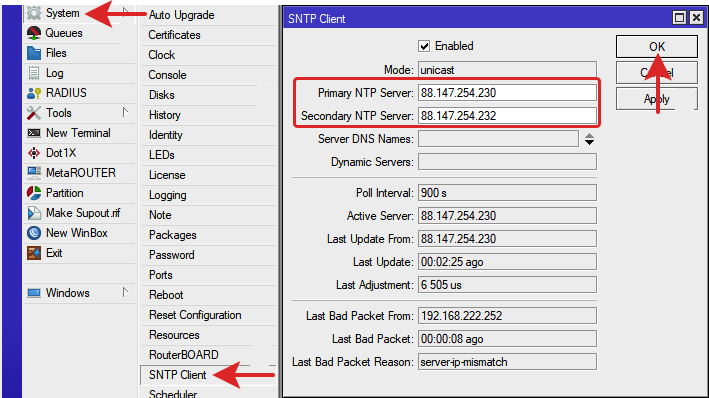
ثبت تغییرات برای سینک ساعت و تاریخ با هر بار خاموش و روشن شدن میکروتیک
– برای اینکار باید از منوی System روی گزینه Clock کلیک کنید.
– روی Time Zone Name کلیک کنید و به عنوان کاربر ، گزینه یا هر منطقه ای که در ان هستید را انتخاب کنید.
بله، با انجام مراحل بالا بالاخره موفق به تنظیم ساعت و تاریخ در میکروتیک شده اید. اگر می خواهید این همگام سازی زمان و تاریخ در هر بار خاموش و روشن شدن روتر میکروتیک اعمال شود، حتماً روش NPT را پیاده سازی کنید و در این روش از سرورهای عمومی و قابل اعتماد NPT استفاده کنید تا این همگام سازی دقیق و صحیح باشد. انجام شود. البته SNTP نیز نسخه ساده تری از NPT است که در صورت محدود بودن منابع دستگاه می توانید از آن استفاده کنید و مراحل آن تقریباً مشابه NPT است. اما با این تفاوت که باید از قسمت System Client SNTP را انتخاب کنید و مقادیر را مشابه NPT قرار دهید.
پرسشهای متداول
آیا میتوانم تنظیمات تاریخ و ساعت را به طور خودکار بر روی میکروتیک انجام دهم؟ بله، میکروتیک امکاناتی برای تنظیم تاریخ و ساعت به صورت خودکار را فراهم میکند، از جمله استفاده از سرویس NTP.
آیا استفاده از سرور NTP برای تنظیم ساعت ضروری است؟ استفاده از سرور NTP توصیه میشود زیرا این سرویس به شما کمک میکند تا ساعت دستگاه را با دقت بالا همگام کنید.
چگونه میتوانم مطمئن شوم که تاریخ و ساعت میکروتیک درست است؟ شما میتوانید با بررسی لاگها و همچنین اعتبارسنجی از تاریخ و ساعت مطمئن شوید.
آیا تغییر تاریخ و ساعت میکروتیک میتواند به شبکهی من تأثیر بگذارد؟ بله، تغییرات در تاریخ و ساعت میکروتیک ممکن است به عملکرد شبکهی شما تأثیر بگذارد. بنابراین، تغییرات را با دقت انجام دهید.
چگونه میتوانم مشکلات مربوط به تاریخ و ساعت در میکروتیک را رفع کنم؟ برای رفع مشکلات مربوط به تاریخ و ساعت، بهتر است از راهکارهایی مانند بررسی اتصال اینترنت و تنظیمات منطقه زمانی استفاده کنید.
جمع بندی
در این مقاله، به نحوهی تنظیم تاریخ و ساعت در میکروتیک پرداختیم. تنظیمات صحیح تاریخ و ساعت میتواند به بهبود عملکرد شبکه کمک کرده و از بروز مشکلات جلوگیری نماید، توصیه می کنیم از روش NTP استفاده کنید و سرورهای معتبر ntp را به عنوان منبع زمانی تنظیم کنید.